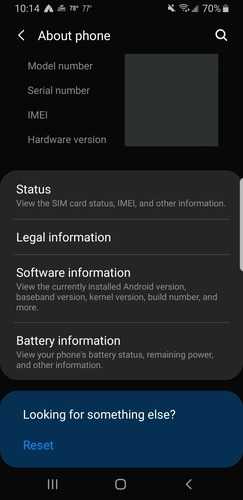O Google lançou duas ferramentas chamadas Android Debug Ponte (ADB), fastboot , E ambos estão disponíveis em um pacote chamado Ferramentas de plataforma. Eles são ferramentas de linha de comando que permitem que você Personalize o seu telefone Android E controle-o enviando comandos para ele através do seu computador.
Contanto que esteja habilitado Modo de correção de erros No seu telefone, você pode Enviar comandos ADB Enquanto o telefone está funcionando regularmente ou mesmo quando está ligado Modo de recuperação. Além disso, o dispositivo não precisa ser enraizado, então você não precisa se preocupar em seguir essas etapas primeiro.
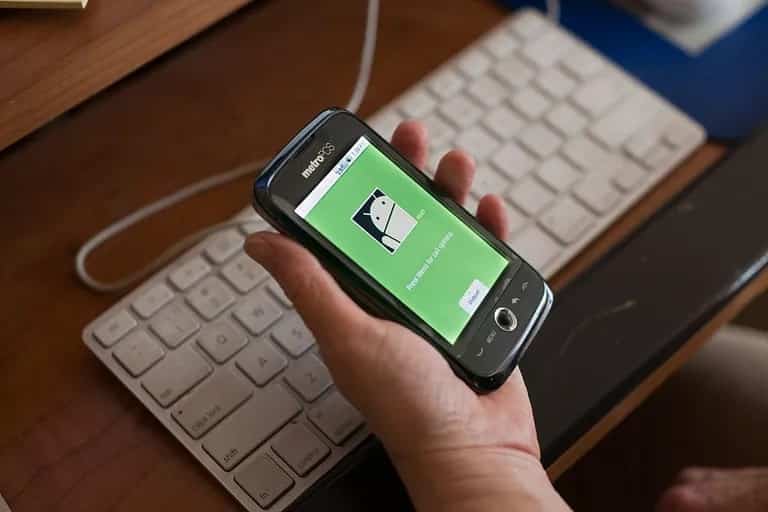
ADB, Android Debug Bridge, é um utilitário de linha de comando incluído no Android SDK do Google. O ADB pode controlar seu dispositivo via USB a partir de um computador, copiar arquivos para frente e para trás, instalar e desinstalar aplicativos, executar comandos shell e muito mais.
Esses comandos ADB podem ser usados para modificar seu dispositivo Android sem ter que tocar fisicamente no dispositivo, mas muito mais é possível. Com o Android Debug Bridge, você pode fazer coisas simples como instalar atualizações do sistema ou até mesmo lidar com coisas normalmente bloqueadas, como ajustar configurações das quais você não estava ciente ou acessar pastas do sistema que normalmente estariam fechadas.

Aqui estão alguns exemplos de comandos ADB:
- Monitores dispositivos adb Dispositivos compatíveis com ADB que estão conectados ao computador
- Reinicialização do AdB Reinicie o seu telefone
- Levante-se backup adb Crie um backup completo do seu telefone e salve-o no computador
- Levante-se sideload de adb Baixe ROM e outros arquivos ZIP do seu computador para o dispositivo Android
- Adb pull Ele copia arquivos do seu telefone para o seu computador
- Permitir adb shell Executar comandos no Terminal em um dispositivo Android
- reinicialização do adb -bootloader Seu telefone é inicializado no modo bootloader para que você possa executar comandos fastboot.
- Preparar Fastboot Útil se você precisar alterar o firmware do telefone Android ou outros detalhes do sistema de arquivos durante o modo bootloader, como instalar uma nova imagem de inicialização. É comumente usado para instalar a recuperação personalizada se o telefone parar de inicializar normalmente.
Mas como você começou com isso?
Instale ADB no Windows
1. Baixe Ferramentas de plataforma Para Windows. (Você também pode baixá-lo para Mac ou Linux, na mesma página da web.)
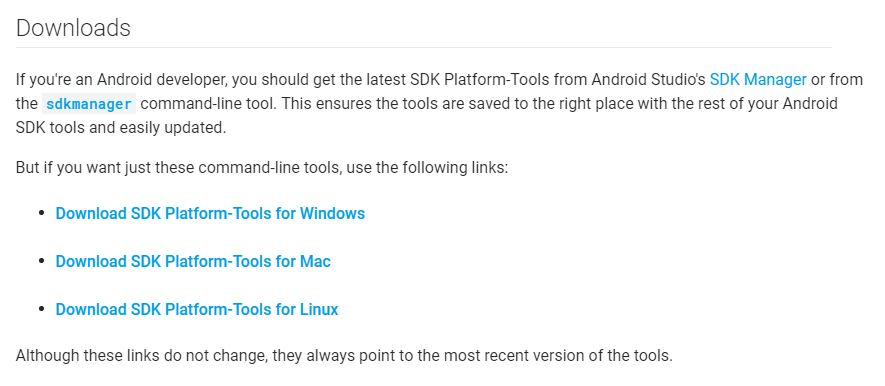
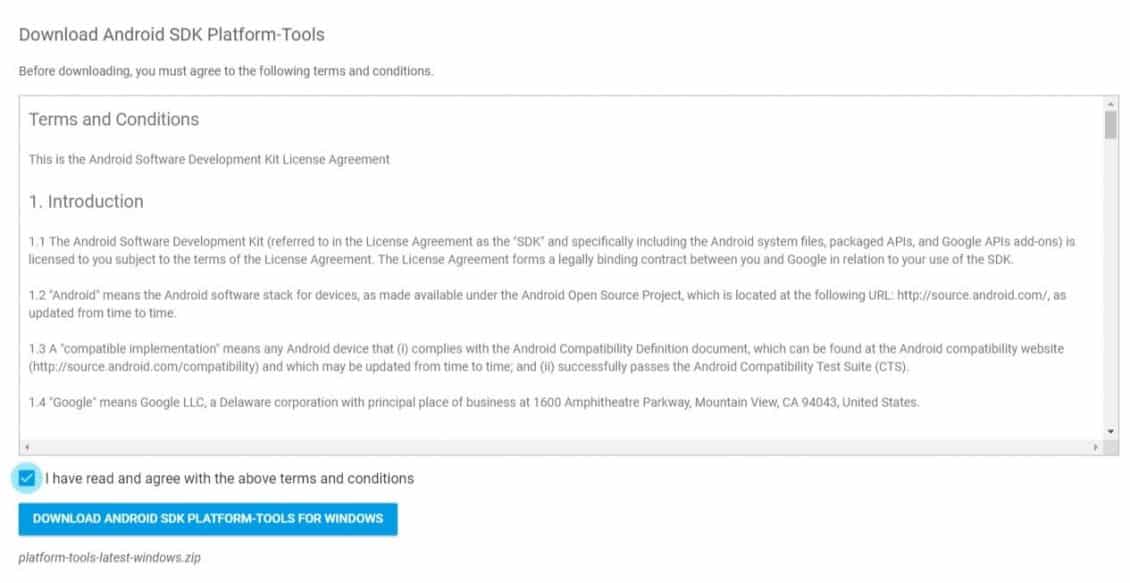
2. Você deve extrair o arquivo zip após o download. Pode ser útil salvá-lo na unidade "C:" ou na pasta de início (no Linux) para facilitar a localização.
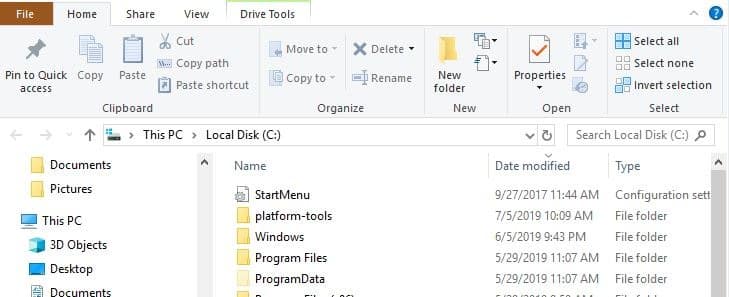
3. Abra as ferramentas de plataforma de pasta e segure a tecla Shift enquanto clica com o botão direito na pasta.
4. Selecione a "janela Open PowerShell aqui." (Provavelmente, "Abra uma janela de comando aqui" em alguns computadores.)
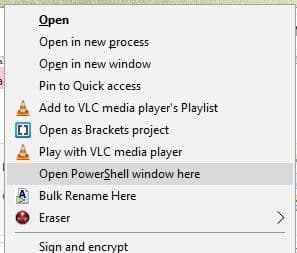
Quando essas etapas forem concluídas, o ADB está configurado em seu computador. A próxima etapa é habilitar a depuração USB em seu telefone.
Habilite a depuração USB em seu dispositivo móvel Android
As etapas para habilitar a depuração USB podem ser ligeiramente diferentes em diferentes telefones Android. No entanto, será muito semelhante às etapas abaixo.
1. Vá para as configurações do seu telefone.
2. Clique em "Sobre o telefone -> Informações do programa".
3. Role para baixo até Build Number, em seguida, toque sete vezes para desbloquear as opções do desenvolvedor.
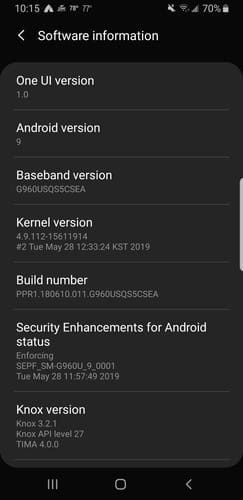
4. Retorne à tela “Sobre o telefone” e as opções de “Desenvolvedor” devem ser incluídas como uma opção. Clique nesta opção.
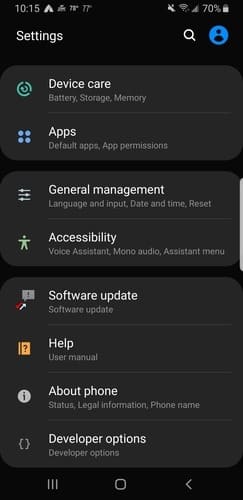
5. Clique para habilitar a depuração de USB e confirme que você escolheu fazer isso.
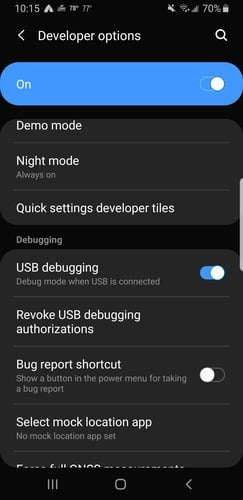
6. Conecte seu telefone ao computador.
7. Quando a mensagem indicando "Permitir depuração USB" for exibida, escolha "Permitir".
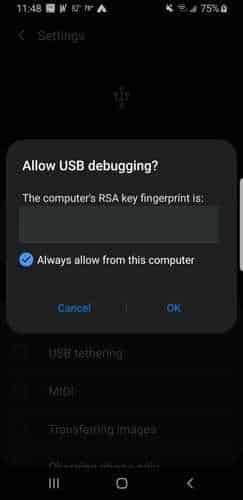
É uma boa ideia marcar a opção "Sempre permitir este computador" se você estiver usando um computador em que você confia. Isso torna a experiência que você terá ao usar o ADB mais suave e permite resgatar dados de um telefone que não está mais funcionando.
Teste ADB
Para determinar se a conexão entre seu telefone e o computador está funcionando, teste o ADB executando as mesmas etapas que você executou para abrir o prompt de comando acima.
1. Conecte seu telefone ao computador.
2. Digite dispositivos adb Na janela de comando e pressione Enter.
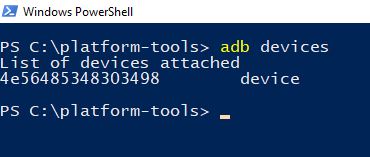
3. Se ele listar seu dispositivo, você se conectou com sucesso.
E se não funcionar?
Se você não vir a mensagem em seu telefone que diz "Permitir depuração USB", depois de configurar tudo, não entre em pânico. A correção pode ser tão fácil quanto reiniciar o telefone ou alterar a foto USB ou as opções de transferência de MIDI.
Se ainda não estiver aparecendo, tente executar um teste ADB. Se você receber um texto vermelho assustador informando que “ADB é desconhecido como um comando interno ou externo ...”, tente as seguintes etapas. Você adicionará as variáveis de sistema do ADB ao seu computador.
1. Vá para Site oficial da Oracle.
2. Role para baixo para encontrar os links para todas as opções de download do Java SE disponíveis.
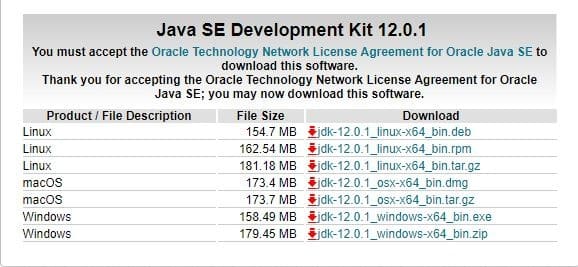
3. Selecione "dk-12.0.1_windows-x64_bin.exe." (Esta é a versão mais recente desta postagem.)
4. Baixe o JavaSE.
5. Clique duas vezes no arquivo de instalação para instalá-lo.
6. Após o término da instalação do Java, clique com o botão direito do mouse no ícone Meu computador no Windows Explorer.
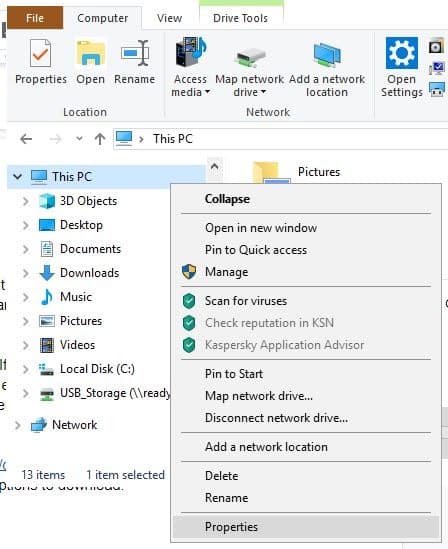
7. Selecione "Propriedades".
8. Na janela que é aberta, selecione Configurações avançadas do sistema.
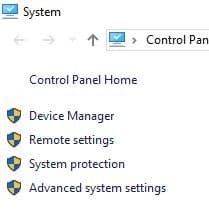
9. Clique em "Variáveis de ambiente".
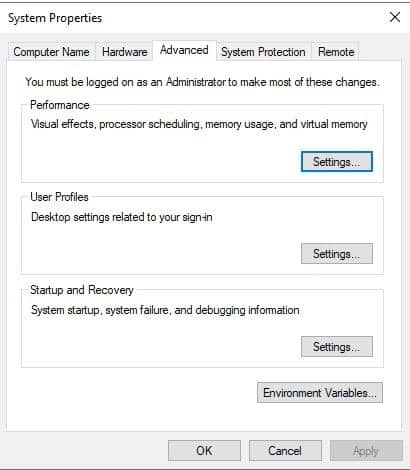
10. Selecione o caminho listado na caixa inferior da janela e clique em Editar.
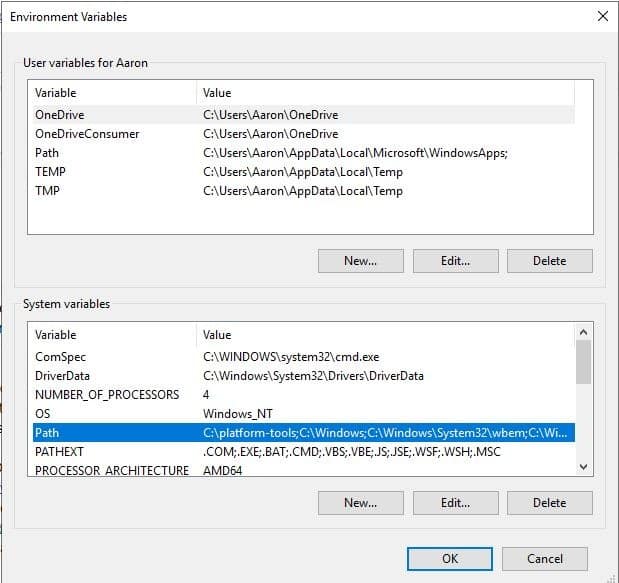
11. Clique em "Procurar" e vá para a pasta na qual você salvou a pasta de ferramentas da plataforma.
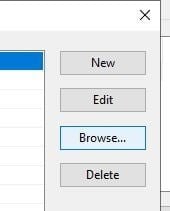
12. Selecione a pasta, ferramentas de plataforma e clique em OK.
13. Agora, no Windows Explorer, volte para a pasta de ferramentas da plataforma e abra o prompt de comando da maneira que você fez no início.
14. No prompt de comando, digite dispositivos adb. Seu dispositivo deve aparecer agora.
Se seu dispositivo for "Não autorizado", verifique seu telefone. A caixa de depuração USB agora deve estar visível. Permita que seu computador acesse seu telefone, e você está pronto e pronto para usar o ADB!
Comandos ADB úteis
Além da variedade de truques que exigem ADB, o ADB oferece alguns comandos úteis:
adb install C: \ package.apk Instale o pacote localizado em C: \ package.apk no computador do dispositivo.
adb desinstalar package.name - Desinstale o pacote com package.name do seu dispositivo. Por exemplo, você pode usar um nome com.rovio.angrybirds Para desinstalar o aplicativo Angry Birds.
adb push C: \ file / sdcard / file - Envie um arquivo do seu computador para o seu dispositivo. Por exemplo, o comando aqui solicita o arquivo localizado em C: \ arquivo No seu computador para / sdcard / file No seu dispositivo
adb pull / sdcard / arquivo C: \ arquivo - Desenha um arquivo do seu dispositivo para o computador - funciona como push adb , Mas na direção oposta.
Logcat AdB - Veja o histórico do dispositivo Android. Pode ser útil para depurar aplicativos.
adb shell - te dá concha Uma linha de comando interativa do Linux em seu dispositivo.
comando adb shell Executa o comando shell especificado no seu dispositivo.
Para um guia completo do ADB, consulte Página Android Debug Bridge No site de desenvolvedores Android do Google.